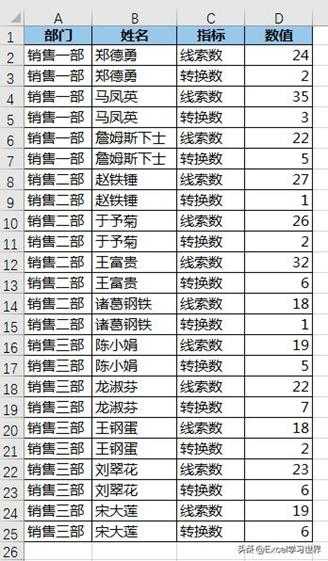excel图表怎么设置x轴y轴(数据做xy折线图图解)
制作图表打开excel表格,选择数据范围,点击“插入”,选择图表类型生成的图表,自动会有x轴和y轴,进入坐标轴格式设置右击y轴坐标轴,点击“设置坐标轴格式”,设置y轴右侧就会出现设置坐标轴格式的界面,根据需要对y轴进行调整设置即可;设置x轴右击x轴坐标轴,点击“设置坐标轴格式”后,进行x轴设置即可。
不知道大家使用数据透视图的频率高不高?我挺喜欢用的,因为比普通图表方便啊,只要调整数据透视表就能同步调整图表。
但是有一个小问题,不知道有没有人发现?如果要将数据透视图中的柱形设置成双坐标轴图表,柱形就会叠加在一起,不管怎么调整间距都不管用。
这个问题其实特别简单,只要追根溯源,在数据透视表上稍微设置一下,就能解决图表的问题。
案例:
用下图 1 的数据表制作出数据透视图,由于数值差异过大,请分别使用主、次坐标轴,效果如下图 2 所示。
解决方案:
1. 选中数据表的任意单元格 --> 选择菜单栏的“插入”-->“数据透视表”
2. 在弹出的对话框中选择“现有工作表”及所需创建的位置 --> 点击“确定”
3. 在右侧的“数据透视表字段”区域按以下方式拖动字段:
行:部门
列:指标
值:数值
4. 选中数据透视表的任意单元格 --> 选择菜单栏的“插入”-->“数据透视图”
5. 在弹出的对话框中选择“柱形图”-->“簇状柱形图”--> 点击“确定”
6. 双击纵坐标轴,调出右侧的“设置数据系列格式”区域 --> 选中橘色的柱形
7. 在右侧的设置区域选择“系列选项”选项卡 --> 选择“次坐标轴”
但是两种颜色的柱形叠加在了一起,这不是我们想要的效果。
下面就教大家怎么解决这个问题。
8. 选中数据透视表的任意单元格 --> 选择菜单栏的“分析”-->“字段、项目和集”-->“计算字段”
9. 在弹出的对话框中保留默认设置,尤其是公式必须“=0”--> 点击“确定”
10. 选中灰色的柱形
11. 在右侧的设置区域将其设置为“次坐标轴”
12. 将“间隙宽度”调整为最大。
现在两种颜色的柱形就不再重叠了,挺好。
13. 删除两个不需要的图例。
14. 删除网格线、添加数据标签和标题,就完成了。
很多同学会觉得 Excel 单个案例讲解有些碎片化,初学者未必能完全理解和掌握。不少同学都希望有一套完整的图文教学,从最基础的概念开始,一步步由简入繁、从入门到精通,系统化地讲解 Excel 的各个知识点。
RTX 5090要首发 性能要翻倍!三星展示GDDR7显存
三星在GTC上展示了专为下一代游戏GPU设计的GDDR7内存。
首次推出的GDDR7内存模块密度为16GB,每个模块容量为2GB。其速度预设为32 Gbps(PAM3),但也可以降至28 Gbps,以提高产量和初始阶段的整体性能和成本效益。
据三星表示,GDDR7内存的能效将提高20%,同时工作电压仅为1.1V,低于标准的1.2V。通过采用更新的封装材料和优化的电路设计,使得在高速运行时的发热量降低,GDDR7的热阻比GDDR6降低了70%。
更新动态
- 小骆驼-《草原狼2(蓝光CD)》[原抓WAV+CUE]
- 群星《欢迎来到我身边 电影原声专辑》[320K/MP3][105.02MB]
- 群星《欢迎来到我身边 电影原声专辑》[FLAC/分轨][480.9MB]
- 雷婷《梦里蓝天HQⅡ》 2023头版限量编号低速原抓[WAV+CUE][463M]
- 群星《2024好听新歌42》AI调整音效【WAV分轨】
- 王思雨-《思念陪着鸿雁飞》WAV
- 王思雨《喜马拉雅HQ》头版限量编号[WAV+CUE]
- 李健《无时无刻》[WAV+CUE][590M]
- 陈奕迅《酝酿》[WAV分轨][502M]
- 卓依婷《化蝶》2CD[WAV+CUE][1.1G]
- 群星《吉他王(黑胶CD)》[WAV+CUE]
- 齐秦《穿乐(穿越)》[WAV+CUE]
- 发烧珍品《数位CD音响测试-动向效果(九)》【WAV+CUE】
- 邝美云《邝美云精装歌集》[DSF][1.6G]
- 吕方《爱一回伤一回》[WAV+CUE][454M]